Hoe Windows 11 24H2 ISO te downloaden (preview)

- Om het Windows 11 24H2 ISO-bestand te downloaden, opent u de pagina “Windows Insider Preview Downloads” , logt u in, kiest u de nieuwste preview in het Release Preview Channel , klikt u op “Bevestigen”, kiest u de taal, klikt u op “Bevestigen” en klikt u op “64 -bit downloaden.”
- U kunt ook de website “UUP Dump” openen , de nieuwste Windows 11-preview kiezen, de taal selecteren, op “Volgende” klikken, de edities kiezen die u in het ISO-bestand voor versie 24H2 wilt opnemen, op “Volgende” klikken, op “Downloaden en verborgen naar ISO”, pak de bestanden uit en voer het bestand “uup_download_windows.cmd” uit .
BIJGEWERKT op 23-05-2024: Windows 11 24H2 wordt pas ergens in september 2024 gelanceerd voor bestaande apparaten, maar u kunt nu het nieuwste preview-ISO-bestand voor deze versie downloaden via de pagina “Windows Insider Preview Downloads”. Als alternatief kunt u de “UUP Dump”-tool gebruiken om een schone installatie of een interne upgrade uit te voeren op een reservecomputer of virtuele machine.
De Windows 11 2024 Update is nog in ontwikkeling, dus niet alle wijzigingen zullen worden doorgevoerd. Bovendien werken de functies en ervaringen mogelijk niet zoals verwacht en kunt u problemen ondervinden, zelfs gegevensverlies (in sommige zeldzame gevallen). Ik raad altijd aan om een computerback-up te maken voordat u doorgaat met de installatie.
Het verschil tussen de pagina “Windows Insider Preview Downloads” en de “UUP Dump” -tool is dat u op de “Insider” -pagina de officiële bestanden kunt downloaden wanneer Microsoft denkt dat een build stabiel genoeg is om beschikbaar te zijn via een ISO-formaat. De “UUP Dump” is een verzameling tools en scripts om de nieuwste builds van de officiële Microsoft-servers te downloaden en een niet-officieel ISO-bestand te maken om het besturingssysteem te installeren.
In deze handleiding leer ik je hoe je het ISO-bestand kunt downloaden voor elke openbaar beschikbare preview van Windows 11 (versie 24H2) en hoe je een USB-opstartmedium kunt maken met de Rufus-tool.
- Download het Windows 11 24H2 ISO-bestand met het Insider-programma
- Download het Windows 11 24H2 ISO-bestand met UUP Dump
- Maak een opstartbare USB voor Windows 11 met Rufus
Download het Windows 11 24H2 ISO-bestand met het Insider-programma
Volg deze stappen om de Windows 11 2024 Update ISO te downloaden vanaf de Insider-pagina:
-
Meld u aan met de inloggegevens van uw Microsoft-account.
-
Kies de optie “Windows 11 Insider Preview (Release Preview Channel) – Build 26100.560” (of hogere release) onder het gedeelte “Selecteer editie”.
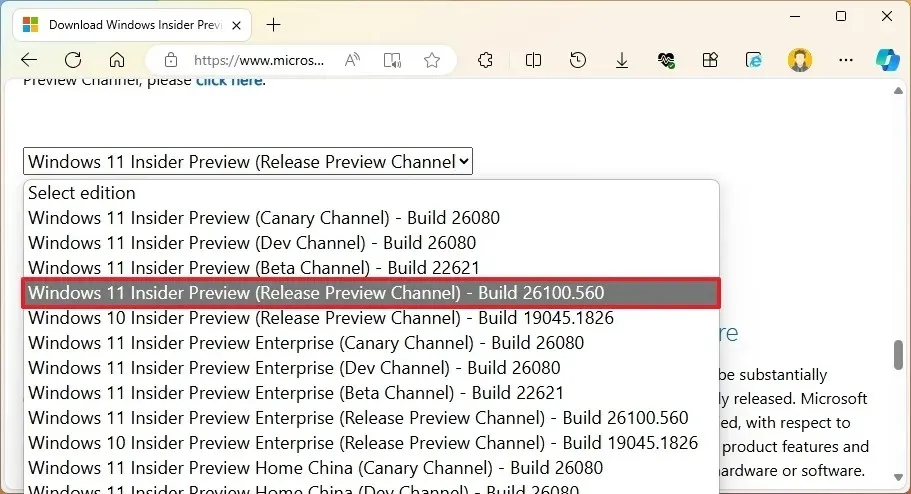
-
Klik op de knop Bevestigen .
-
Selecteer de producttaal.
-
Klik op de knop Bevestigen .
-
Klik op de knop 64-bit downloaden .
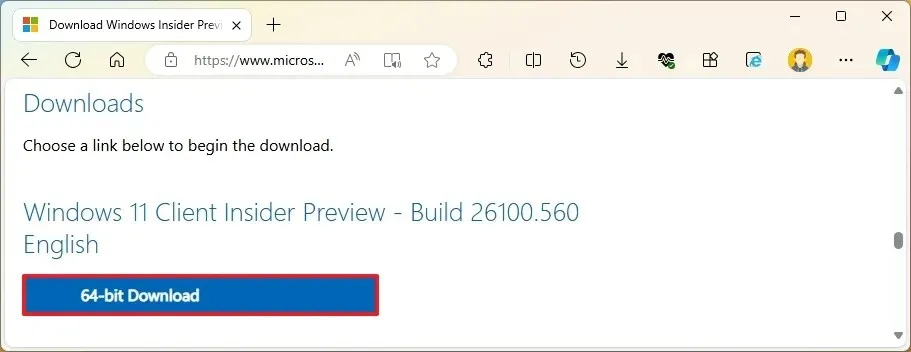
Nadat u de stappen heeft voltooid, wordt de definitieve ISO voor Windows 11 24H2 naar uw computer gedownload. U kunt doorgaan met de onderstaande instructies om de Rufus- tool te gebruiken om opstartbare USB-media te maken.
Download het Windows 11 24H2 ISO-bestand met UUP Dump
Volg deze stappen om het Windows 11 ISO-bestand te downloaden met de UUP Dump-tool:
-
Klik op het tabblad Downloads .
- Selecteer de “Windows 11 Insider Preview” om het nieuwste (x64) ISO-bestand te downloaden, bijvoorbeeld build 26100.712.
-
Gebruik het vervolgkeuzemenu “Taal” om de installatietaal te selecteren.
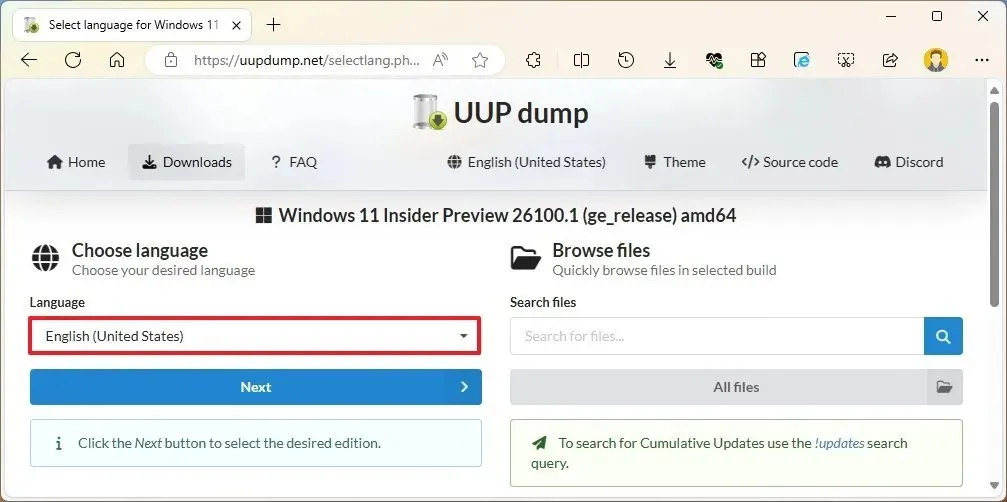
-
Klik op de knop Volgende .
-
Selecteer de edities die u wilt opnemen in het Windows 11 ISO-bestand.
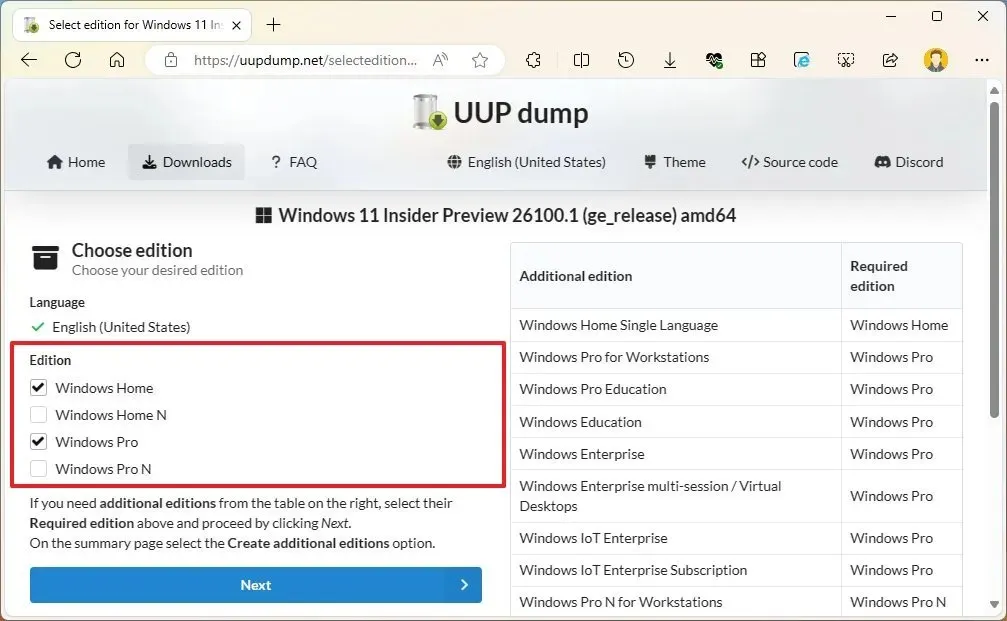
-
Klik op de knop Volgende .
-
Selecteer de optie “Downloaden en converteren naar ISO” .
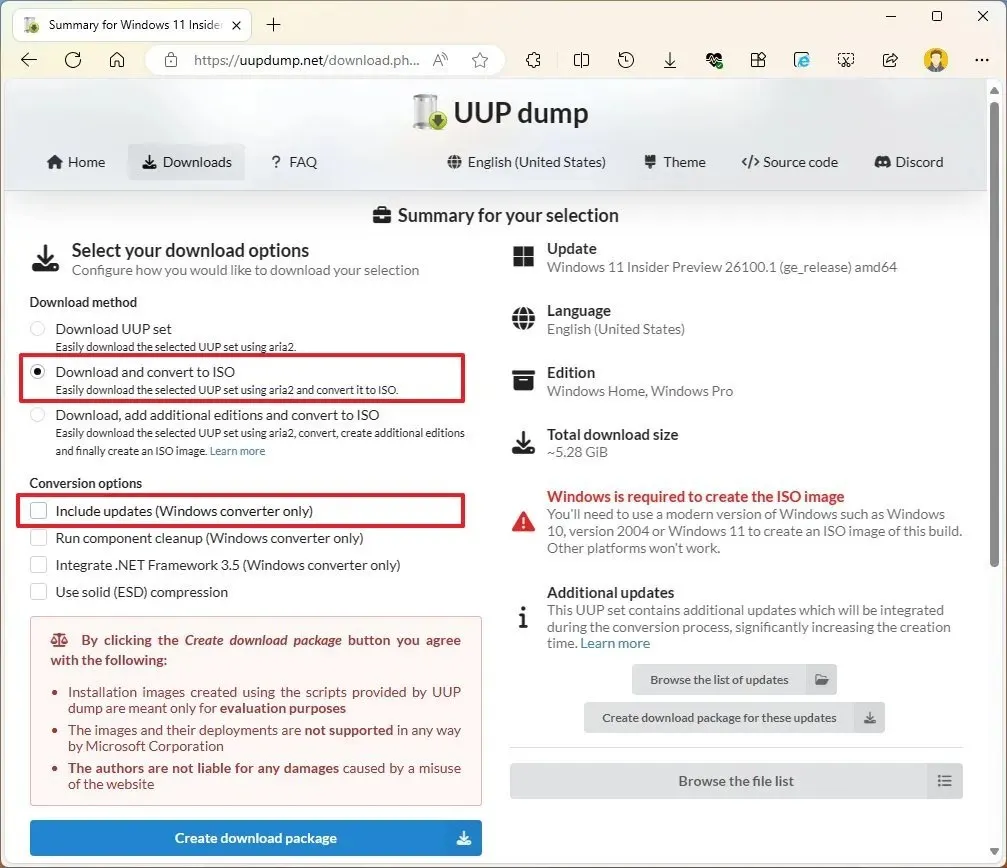
-
Wis alle opties onder het gedeelte ‘Conversieopties’ om het ISO-aanmaakproces te versnellen.
-
Klik op de knop “Downloadpakket maken” om de tool op uw computer op te slaan.
-
Open de zip-map met Verkenner.
-
Klik op de knop Alles uitpakken .
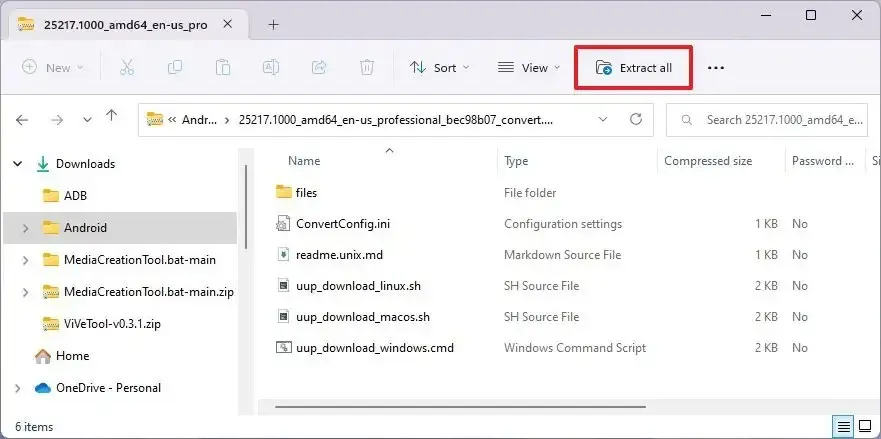
-
Selecteer de locatie waar u de bestanden wilt uitpakken.
-
Klik op de knop Uitpakken .
-
Klik met de rechtermuisknop op het batchbestand uup_download_windows.cmd en selecteer de optie Als administrator uitvoeren .
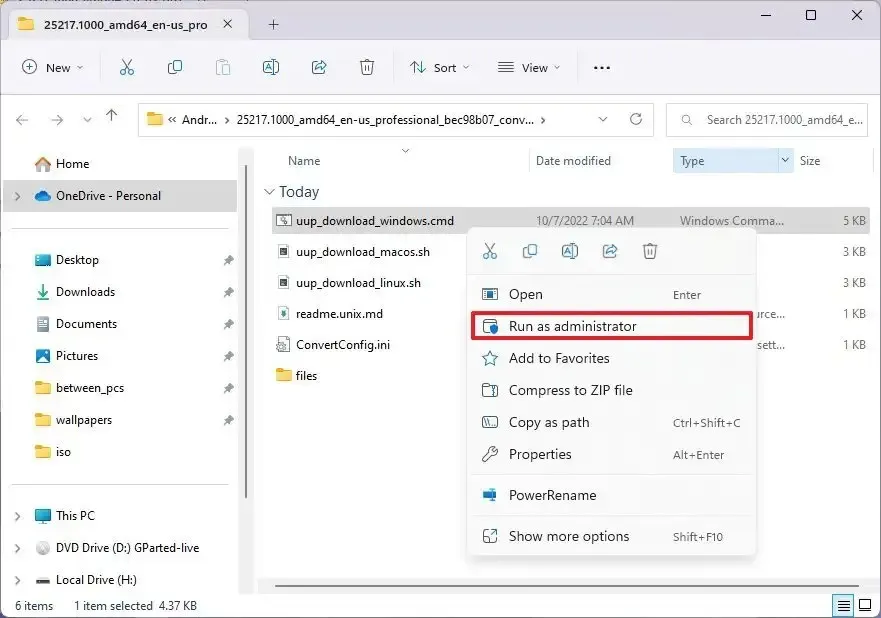
-
Klik op de optie Meer informatie .
-
Klik op de knop Toch uitvoeren om het lange proces te starten.
-
Druk op de “R” -toets om het script één keer uit te voeren en druk op Enter .
-
Druk op de 0- toets wanneer u wordt gevraagd om het scherm te sluiten.
Nadat u de stappen heeft voltooid, wordt het Windows 11 24H2 ISO-bestand aangemaakt in de map waarin u de UUP Dump-tool hebt uitgepakt. U kunt doorgaan met de onderstaande instructies om de Rufus- tool te gebruiken om opstartbare USB-media te maken.
Maak een opstartbare USB voor Windows 11 met Rufus
Volg deze stappen om een opstartbare USB met Rufus te maken om Windows 11 24H2 te installeren:
-
Klik onder het gedeelte ‘Downloaden’ op de link om de nieuwste versie te downloaden.
-
Dubbelklik op het bestand rufus.x.xx.exe om het hulpprogramma te starten.
-
Selecteer het USB-flashstation om de opstartbare media van Windows 11 te maken met behulp van het vervolgkeuzemenu onder het gedeelte ‘Apparaat’.
-
Kies de optie “Schijf- of ISO-image” met behulp van het vervolgkeuzemenu onder het gedeelte “Opstartselectie”.
-
Klik op de knop Selecteren .
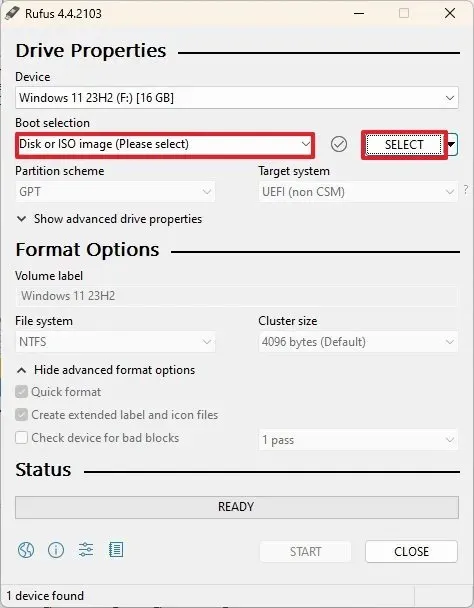
-
Selecteer het Windows 11 24H2 ISO-bestand.
-
Klik op de knop Openen .
-
Selecteer de optie “Standaard Windows 11-installatie” onder de instelling “Afbeeldingsoptie”.
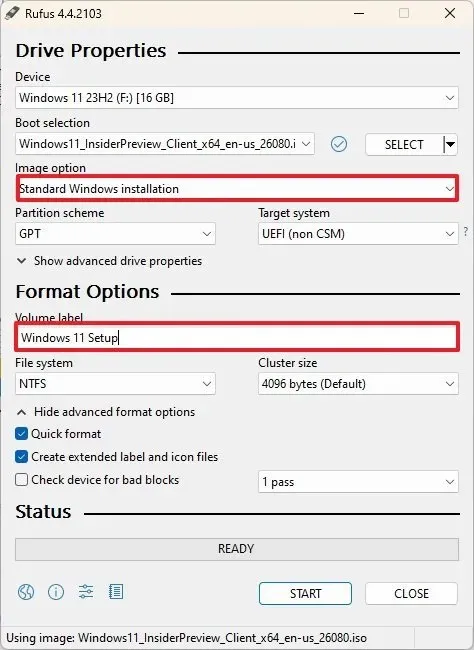
-
Selecteer de GPT- optie onder het gedeelte “Partitieschema”.
-
Kies de UEFI-optie (niet-CSM) onder het gedeelte ‘Doelsysteem’.
-
Geef een beschrijvende naam op voor het opstartbare USB-station onder het gedeelte ‘Volumelabel’, bijvoorbeeld Windows 11 Setup .
-
Gebruik de standaardinstellingen voor de opties Bestandssysteem en Clustergrootte .
-
Controleer de optie Snel formatteren .
-
Vink de optie “Uitgebreide label- en pictogrambestanden maken” aan .
-
Wis alle aangevinkte opties als de computer compatibel is met Windows 11.
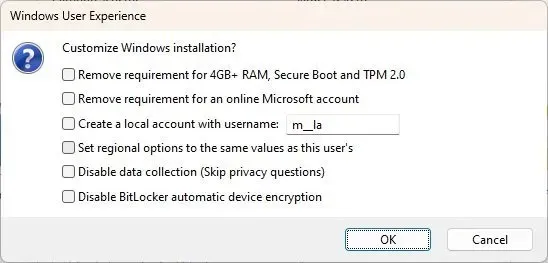 Snelle opmerking: Vink de opties “Verwijder vereiste voor 4GB+ RAM, Secure Boot en TPM 2.0” en “Verwijder vereiste voor een online Microsoft-account” aan om een USB-medium te maken voor niet-ondersteunde hardware.
Snelle opmerking: Vink de opties “Verwijder vereiste voor 4GB+ RAM, Secure Boot en TPM 2.0” en “Verwijder vereiste voor een online Microsoft-account” aan om een USB-medium te maken voor niet-ondersteunde hardware. -
Klik op de Startknop .
-
Klik op de knop OK om het verwijderen van de USB en het maken van de opstartbare schijf te bevestigen.
Nadat u de stappen hebt voltooid, maakt de tool een opstartbaar USB-medium met de installatiebestanden van Windows 11 24H2.
Als alternatief kunt u andere tools zoals Ventoy gebruiken, waarmee u opstartbare media kunt maken door meerdere ISO-bestanden te samplen en op de USB-flashdrive neer te zetten. U kunt zelfs een opstartbaar medium maken met de opdrachtprompt.
Update 23 mei 2024: deze handleiding is bijgewerkt om nauwkeurigheid te garanderen en weer te geven dat Microsoft build 26100.712 officieel beschikbaar stelt als de officiële preview voor versie 24H2.



Geef een reactie